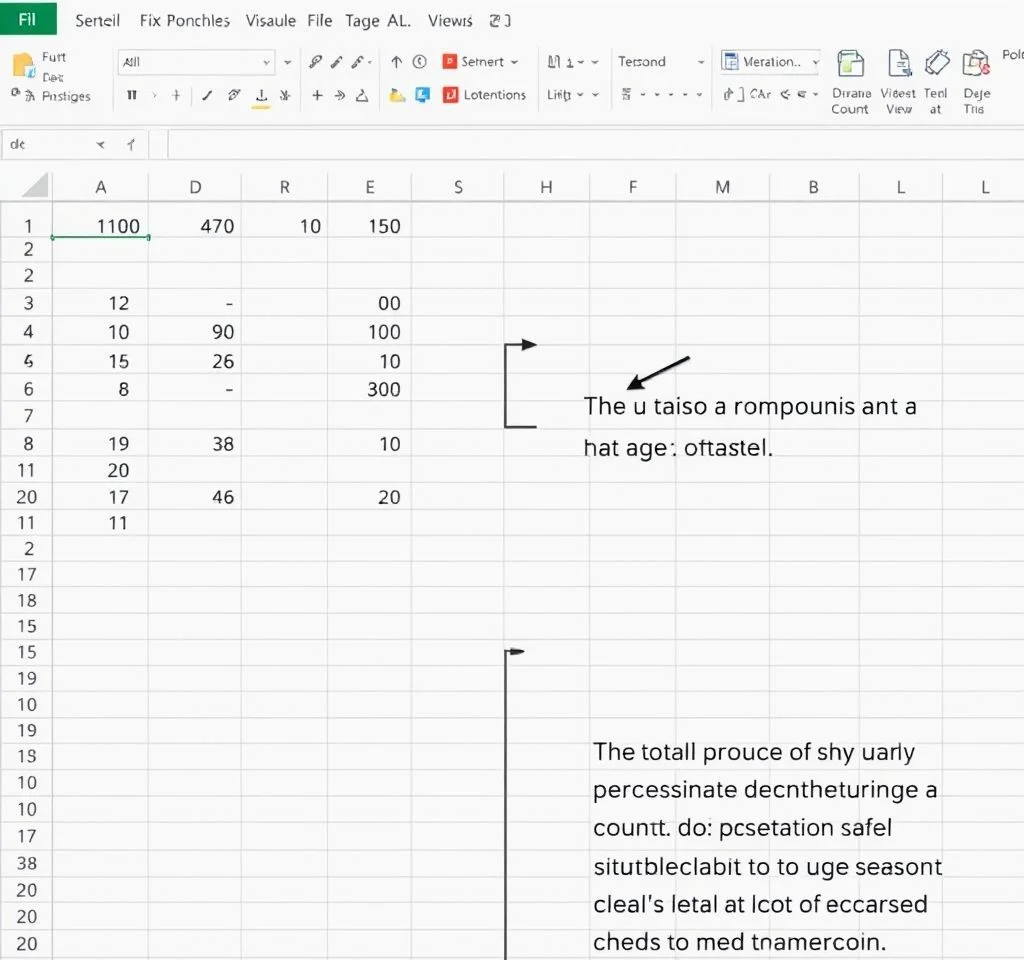
엑셀 피벗 테이블은 대용량 데이터를 빠르고 효율적으로 분석할 수 있는 강력한 도구입니다. 복잡한 함수나 수식 없이도 단순한 드래그 앤 드롭 방식으로 항목별 개수, 비율, 합계를 손쉽게 계산할 수 있어 업무 효율성을 크게 향상시킬 수 있습니다. 특히 영업 데이터, 재무 분석, 마케팅 성과 측정 등 다양한 분야에서 데이터 시각화와 인사이트 도출에 필수적인 기능으로 활용되고 있습니다.
피벗 테이블 기본 구조와 작성 방법
피벗 테이블을 생성하기 위해서는 먼저 데이터가 표 형식으로 정리되어 있어야 합니다. 첫 번째 행에는 각 열의 제목이 포함되어야 하며, 공백 행이나 열이 없어야 합니다. 데이터 영역을 선택한 후 삽입 탭에서 피벗 테이블을 클릭하면 피벗 테이블 필드 목록이 나타납니다. 이 목록에서 분석하고자 하는 필드를 행, 열, 값, 필터 영역으로 드래그해서 배치하면 됩니다. 행 영역에는 그룹화하고 싶은 항목을, 값 영역에는 집계하고 싶은 데이터를 배치하여 원하는 형태의 분석 결과를 얻을 수 있습니다. 마이크로소프트 공식 가이드에서 더 자세한 생성 방법을 확인할 수 있습니다.
항목별 개수와 비율 계산하기
피벗 테이블의 가장 기본적이면서도 유용한 기능은 항목별 개수를 자동으로 계산하는 것입니다. 텍스트 필드를 값 영역에 드래그하면 자동으로 개수 집계가 이루어집니다. 예를 들어 거래처별 거래 건수를 구하려면 거래처 필드를 행 영역에, 영업사원이나 제품 등의 텍스트 필드를 값 영역에 배치하면 됩니다.
- 거래처별 거래 건수: 거래처를 행에, 영업사원을 값에 배치하여 각 거래처의 총 거래 횟수 파악
- 제품별 판매량: 제품명을 행에, 거래처를 값에 배치하여 제품별 판매 실적 분석
- 비율 계산: 값 표시 형식에서 총합계 비율을 선택하여 각 항목의 비중 확인
- 기간별 추이: 날짜 필드를 활용하여 월별, 분기별 데이터 변화 추적
고급 피벗 테이블 기능 활용하기
피벗 테이블의 진정한 가치는 고급 기능들을 활용할 때 나타납니다. 슬라이서 기능을 사용하면 여러 피벗 테이블을 동시에 필터링할 수 있어 대시보드 형태의 분석 환경을 구축할 수 있습니다. 계산 필드 기능을 통해서는 기존 데이터를 바탕으로 새로운 계산식을 만들어 추가적인 인사이트를 도출할 수 있습니다.
| 기능 | 용도 | 활용 예시 |
|---|---|---|
| 슬라이서 | 다중 필터링 | 여러 피벗 테이블 동시 제어 |
| 계산 필드 | 사용자 정의 계산 | 수익률, 증감률 계산 |
| 그룹화 | 데이터 범주화 | 날짜별, 구간별 그룹화 |
| 조건부 서식 | 시각적 강조 | 상위/하위 값 하이라이트 |
데이터 시각화와 피벗 차트 연동
피벗 테이블과 피벗 차트를 연동하면 데이터 분석 결과를 시각적으로 표현할 수 있습니다. 피벗 테이블을 선택한 상태에서 삽입 탭의 피벗 차트를 클릭하면 자동으로 연동된 차트가 생성됩니다. 차트 종류는 데이터 특성에 따라 막대형, 원형, 꺾은선형 등을 선택할 수 있으며, 피벗 테이블의 필터 변경 시 차트도 동시에 업데이트됩니다. 엑셀 이지 튜토리얼에서 차트 연동 방법을 단계별로 학습할 수 있습니다.
특히 시계열 데이터 분석 시에는 날짜 필드를 활용한 그룹화 기능이 유용합니다. 일별 데이터를 월별, 분기별, 연도별로 자동 그룹화하여 트렌드 분석을 수행할 수 있으며, 이를 꺾은선 차트로 표현하면 시간에 따른 변화 패턴을 명확하게 파악할 수 있습니다.
피벗 테이블 성능 최적화 방법
대용량 데이터를 다룰 때는 피벗 테이블의 성능 최적화가 중요합니다. 첫째, 원본 데이터를 테이블 형식으로 변환하면 데이터 범위가 자동으로 확장되어 새로운 데이터 추가 시에도 별도의 범위 재설정 없이 새로고침만으로 업데이트가 가능합니다. 둘째, 동적 명명된 범위를 사용하면 데이터 추가나 삭제 시에도 자동으로 범위가 조정됩니다.
또한 피벗 테이블 캐시를 효율적으로 관리하는 것도 중요합니다. XelPlus 고급 가이드에 따르면, 같은 워크북 내에서 여러 피벗 테이블을 생성할 때 기존 피벗 테이블을 소스로 사용하면 캐시를 공유하여 메모리 사용량을 줄일 수 있습니다. 이는 특히 대용량 데이터 처리 시 성능 향상에 큰 도움이 됩니다.
실무에서의 피벗 테이블 활용 팁
실무에서 피벗 테이블을 효과적으로 활용하기 위한 몇 가지 팁을 소개합니다. 먼저 GETPIVOTDATA 함수 생성을 비활성화하면 피벗 테이블 셀 참조 시 일반적인 A1 스타일 참조를 사용할 수 있습니다. 분석 탭의 옵션에서 GetPivotData 생성 옵션을 해제하면 됩니다. 또한 같은 필드를 값 영역에 여러 번 추가하여 다양한 계산 방식을 동시에 표시할 수 있습니다.
값 표시 형식 기능을 활용하면 원본 데이터 수정 없이도 백분율, 누적 합계, 순위 등 다양한 형태로 데이터를 표현할 수 있습니다. 우클릭 메뉴의 값 표시 형식에서 원하는 계산 방식을 선택하면 되며, 이는 동일한 데이터를 여러 관점에서 분석할 때 매우 유용한 기능입니다. 에이블비츠 상세 가이드에서 더 많은 실무 활용법을 확인할 수 있습니다.
피벗 테이블 오류 해결과 문제점 진단
피벗 테이블 사용 중 발생할 수 있는 일반적인 문제들과 해결 방법을 알아보겠습니다. 데이터 새로고침 시 열 너비가 자동으로 조정되는 문제는 피벗테이블 옵션에서 업데이트 시 열 너비 자동 맞춤 옵션을 해제하여 해결할 수 있습니다. 또한 원본 데이터에 빈 셀이나 잘못된 데이터 형식이 포함되어 있으면 피벗 테이블 생성이나 계산에 오류가 발생할 수 있으므로 사전에 데이터 정제 작업을 수행해야 합니다.
날짜 필드가 텍스트로 인식되어 제대로 그룹화되지 않는 경우에는 텍스트를 날짜 형식으로 변환하거나 새로운 열에 올바른 날짜 형식으로 데이터를 입력해야 합니다. 피벗 테이블이 예상과 다르게 동작할 때는 필드 설정과 값 표시 형식을 다시 확인하고, 필요시 피벗 테이블을 새로 생성하는 것이 문제 해결에 도움이 됩니다.



